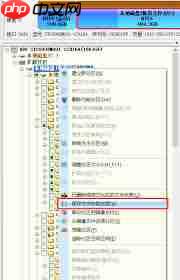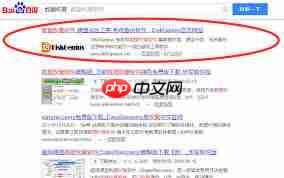DiskGenius如何恢复特定类型文件
时间:2025-07-09 | 作者: | 阅读:0在日常使用计算机时,误删重要文件或硬盘损坏的问题屡见不鲜,这些不仅会影响工作效率,还可能导致不可估量的损失。为了解决这些问题,diskgenius应运而生。这款功能强大且易于使用的软件,能够帮助用户恢复丢失的数据和修复硬盘。
如何使用diskgenius恢复指定类型的文件
步骤1:下载并安装diskgenius
首先,您需要前往diskgenius的官方网站下载该软件。下载后,按照指示完成安装。请确保从官方渠道获取软件,以避免潜在的安全隐患。
步骤2:选择要扫描的磁盘
启动diskgenius后,在主界面上选择需要恢复文件的磁盘。您可以看到连接到电脑的所有磁盘,包括内部和外部硬盘。选中目标磁盘后,点击“开始”按钮,进入文件恢复模式。
步骤3:选择恢复文件的类型
在文件恢复模式中,diskgenius提供了多种文件类型供选择。例如,如果您要恢复照片,可以选择jpeg、png等图片格式;如果是文档,则可以选择docx、pdf等。通过勾选需要恢复的文件类型,可以缩小搜索范围,提高恢复效率。
步骤4:开始扫描磁盘
选择好文件类型后,点击“开始扫描”按钮。diskgenius将对所选磁盘进行深度扫描,并在扫描过程中实时显示找到的文件。扫描时间根据磁盘大小和文件数量而异,通常需要几分钟到几十分钟。请耐心等待扫描完成。
步骤5:预览并恢复文件
扫描完成后,diskgenius会列出所有找到的文件。此时,您可以预览文件内容,确认是否为所需文件。选择需要恢复的文件,点击“恢复”按钮,选择保存位置,即可将文件恢复至安全位置。请注意,恢复文件时,尽量选择与原文件不同的磁盘或分区,以免覆盖原始数据。
步骤6:检查恢复结果
最后,检查恢复的文件是否完整且可用。如果某些文件未成功恢复,请尝试使用其他数据恢复工具或寻求专业数据恢复服务的帮助。
总结
diskgenius是一款非常实用的数据恢复工具,可以帮助用户快速恢复丢失的文件。通过上述步骤,您可以轻松地使用diskgenius恢复指定类型的文件。希望本文能帮助您更好地了解如何使用diskgenius进行文件恢复。
来源:https://www.php.cn/faq/1394851.html
免责声明:文中图文均来自网络,如有侵权请联系删除,心愿游戏发布此文仅为传递信息,不代表心愿游戏认同其观点或证实其描述。
相关文章
更多-

- nef 格式图片降噪处理用什么工具 效果如何
- 时间:2025-07-29
-

- 邮箱长时间未登录被注销了能恢复吗?
- 时间:2025-07-29
-

- Outlook收件箱邮件不同步怎么办?
- 时间:2025-07-29
-

- 为什么客户端收邮件总是延迟?
- 时间:2025-07-29
-

- 一英寸在磁带宽度中是多少 老式设备规格
- 时间:2025-07-29
-

- 大卡和年龄的关系 不同年龄段热量需求
- 时间:2025-07-29
-

- jif 格式是 gif 的变体吗 现在还常用吗
- 时间:2025-07-29
-

- hdr 格式图片在显示器上能完全显示吗 普通显示器有局限吗
- 时间:2025-07-29
大家都在玩
热门话题
大家都在看
更多-

- 抖音手机版怎么定时发布视频?手机版定时发布视频如何取消?
- 时间:2025-10-09
-

- 小红书如何设置定时发布作品功能?定时发布作品功能怎么关闭?
- 时间:2025-10-09
-

- 快手发布产品的规则是什么?发布产品违反规则会怎样?
- 时间:2025-10-09
-

- 如何在快手发布产品?在快手发布产品违规吗?
- 时间:2025-10-09
-

- 自媒体矩阵50个实名怎么弄出来?矩阵怎么开通?
- 时间:2025-10-09
-

- 为什么我的视频号没有私信功能?视频号私信功能如何打开权限设置?
- 时间:2025-10-09
-

- 抖音如何锁屏播放直播?直播如何进入视听模式?
- 时间:2025-10-09
-

- 下一站江湖2怎么拜师太初剑宗
- 时间:2025-10-09